标签:2-2 string 数据库服务 root 文件 lin ble ORC group
环境:
本地虚拟机 最低配置:
软件版本:
操作系统:Linux localhost.localdomain 4.18.0-193.el8.x86_64 #1 SMP Fri May 8 10:59:10 UTC 2020 x86_64 x86_64 x86_64 GNU/Linux
Nginx :nginx-1.18.0-2.el8.ngx.x86_64
mysql:Ver 8.0.21 for Linux on x86_64
PHP:PHP 7.4.6 (cli)
一、安装Nginx
1、暂时关闭防火墙,重启自动开启(查防火墙状态 systemctl status firewalld)
systemctl stop firewalld
2、暂时关闭SELinux,重启自动开启 (查SELinux 状态:getenforce)
setenforce 0
3、安装Nginx
dnf -y install http://nginx.org/packages/centos/8/x86_64/RPMS/nginx-1.18.0-2.el8.ngx.x86_64.rpm
查看安装版本:nginx -v
二、安装MySQL
1、安装MySQL
dnf install -y mysql-server
2、验证是否安装成功
mysqladmin --version
3、配置MySQL
1.my.cnf位置:/etc/my.cnf
cp my.cnf my.cnf.bak
2.文件配置
vim my.cnf
datadir=/var/lib/mysql/mysqldata
innodb_directories="/data/mysqldata;"
port=3306
3.第一次授权
添加mysql用户和用户组
useradd mysql
groupadd mysql
数据库初始化
mysqld --initialize
查看初始化密码
cat /var/log/mysql/mysqld.log

初始化密码为:root@localhost: 后字符
创建存储数据库文件的文件夹 mysqldata
cd /var/lib/mysql
mkdir mysqldata
修改mysql 文件的所有者和属组 还有文件内权限
chown -R mysql:mysql /var/lib/mysql
chmod -R 755 /var/lib/mysql
4.启动数据库服务
systemctl start mysqld
注:1.启动失败,可能为 创建的mysqldata 文件夹下存在与mysql 文件夹下相同文件导致报错,解决办法:删除mysql文件,重新初始化数据库:mysqld --initialize
重新创建存储数据库文件的文件夹 mysqldata
2.启动失败,可能为设置用户属组时导致/var/log/mysql 路径下mysqld.log,mysql无权限处理,解决办法:chown -R mysql:mysql mysqld.log
停止 systemctl stop mysqld
5.设置数据库开机自启动
systemctl enable mysqld
6.登录数据库,初始化密码
mysql -uroot -p
输入初始化密码:
修改root密码:mysql>alter user root@localhost identified by "test1314";
至此数据库基础设置完成!!!
三、安装PHP
1、运行以下命令添加并更新epel源。
dnf -y install epel-release
dnf update epel-release
2、运行以下命令删除缓存的无用软件包并更新软件源。
dnf clean all
dnf makecache
3、安装remi源
dnf -y install https://rpms.remirepo.net/enterprise/remi-release-8.rpm
4、启用php:7.4模块
dnf module enable php:7.4
5、运行以下命令安装PHP相应的模块。
dnf install php php-curl php-dom php-exif php-fileinfo php-fpm php-gd php-hash php-json php-mbstring php-mysqli php-openssl php-pcre php-xml libsodium
运行php -v 查看版本
四、配置Nginx
1.运行以下命令查看Nginx配置文件的默认路径
/var/run/nginx.pid;
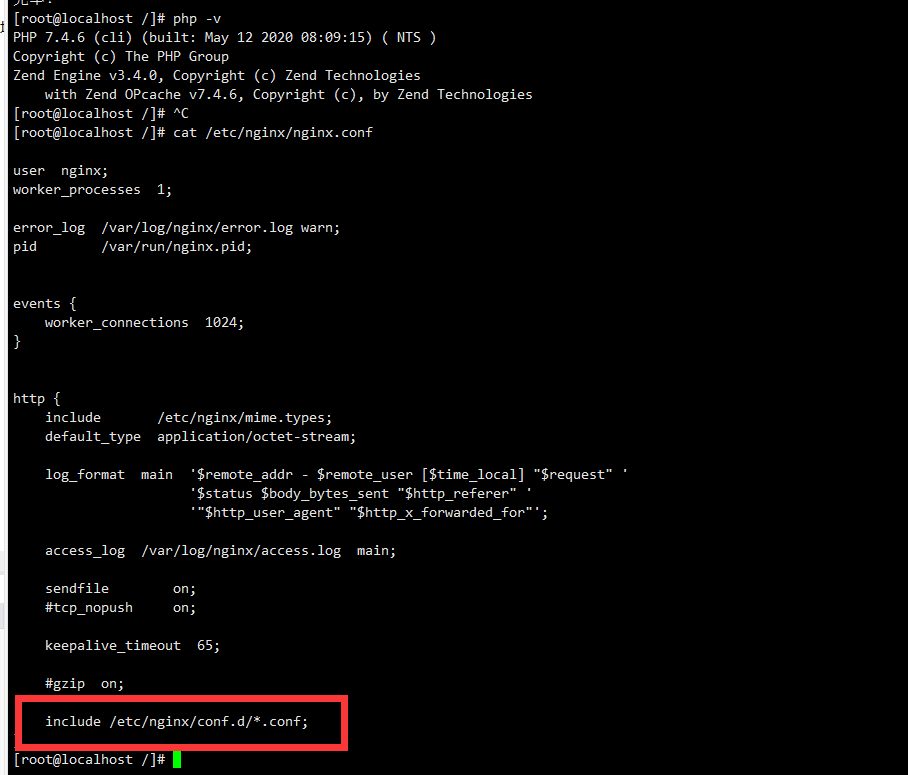
2.在配置文件的默认路径下,备份默认配置文件。
cd /etc/nginx/conf.d
cp default.conf default.conf.bak210226
3.修改默认配置文件
vi default.conf
添加默认首页信息index.php
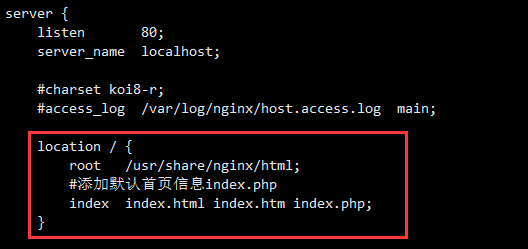
去掉被注释的location ~ \.php$大括号内容前的#,并修改大括号的内容。
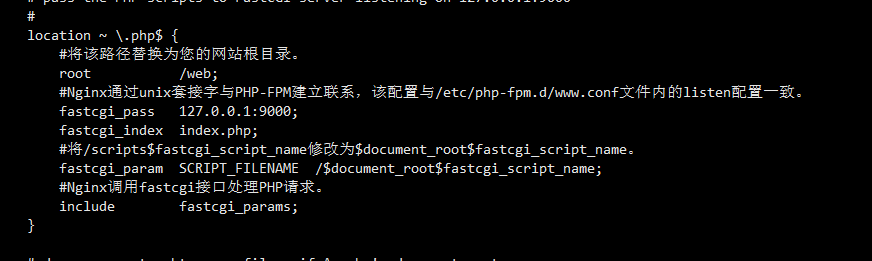
4.运行以下命令启动Nginx服务。
systemctl start nginx
5.运行以下命令设置Nginx服务开机自启动。
systemctl enable nginx
五、配置PHP
1.修改PHP配置文件。
运行以下命令打开配置文件
cd /etc/php-fpm.d/
cp www.conf www.conf.bak20210226
vim www.conf
找到user = apache和group = apache,将apache修改为nginx
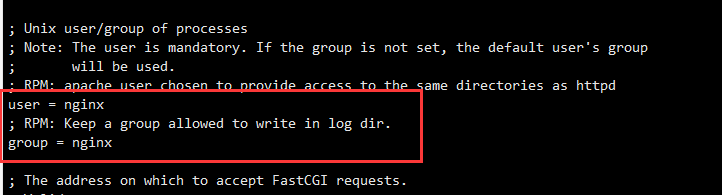
新建phpinfo.php文件,用于展示PHP信息。
运行以下命令新建文件
vim <网站根目录>/phpinfo.php #将<网站根目录>替换为您配置的网站根目录。
网站根目录是您在nginx.conf文件中location ~ .php$大括号内配置的root值,因此命令是:
vim /web/phpinfo.php
运行以下命令启动PHP-FPM
systemctl start php-fpm
运行以下命令设置PHP-FPM开机自启动。
systemctl enable php-fpm
地址栏输入http://<ECS实例公网IP地址>/phpinfo.php
http://192.168.246.128/phpinfo.php
注意:无法访问的情况下,可能是,https://www.php.cn/nginx/462577.html这种情况
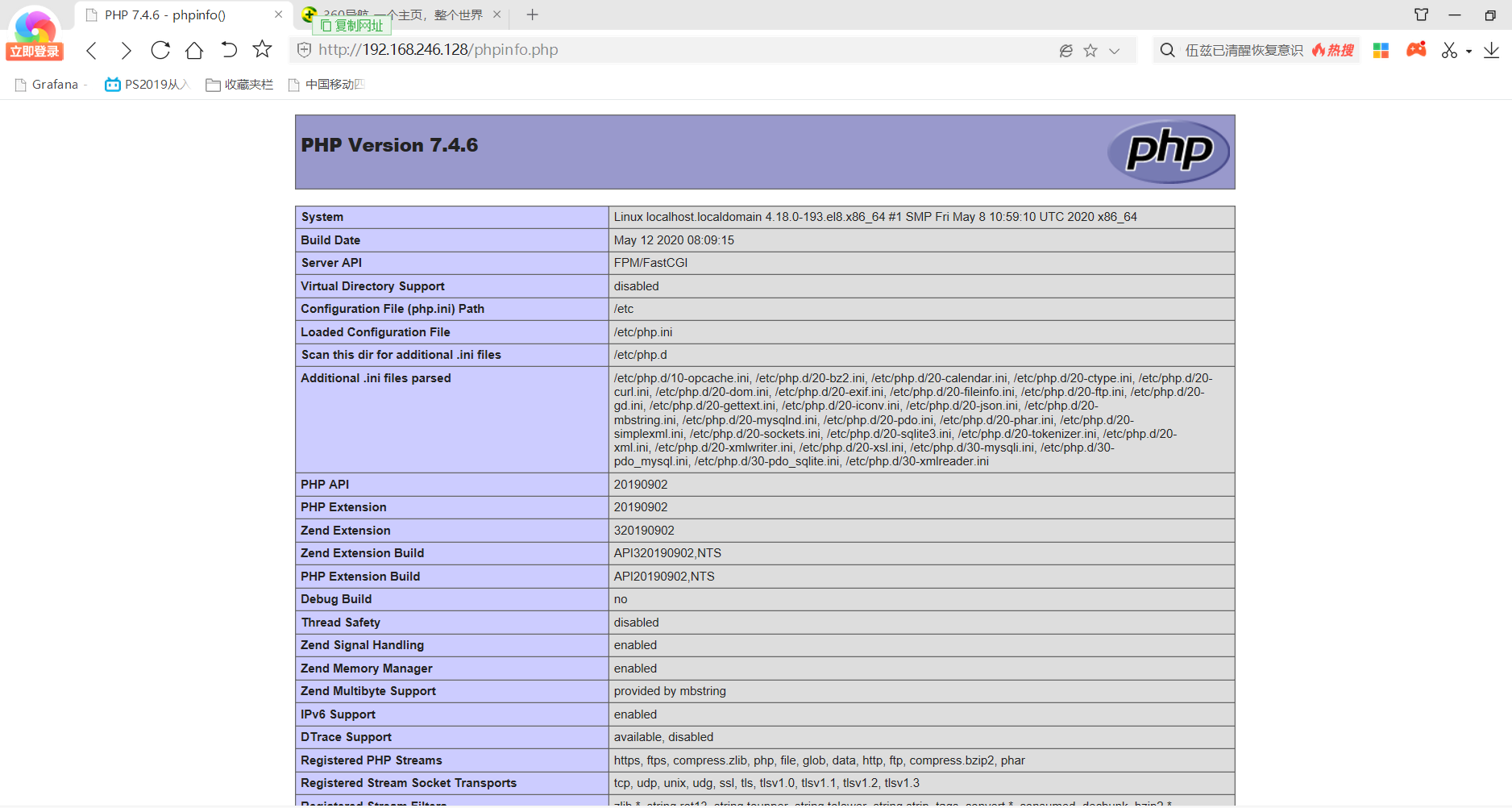
标签:2-2 string 数据库服务 root 文件 lin ble ORC group
原文地址:https://www.cnblogs.com/alter-imobile/p/14453537.html